电脑关机usb还有电如何关闭 win10关机后usb供电设置方法
更新时间:2024-04-09 13:49:29作者:xtang
电脑关机时USB接口是否还在供电?如何设置Win10关机后USB停止供电?这是很多用户在使用电脑时经常遇到的问题,在日常使用电脑的过程中,我们可能会需要在关机后停止USB接口的供电,以保护设备和节省能源。下面将介绍如何在Win10系统中设置电脑关机后USB接口停止供电的方法。
步骤如下:
1.在电脑出厂的时候,默认启用快速启动功能,这样导致了电脑关机之后,USB主板等还是处于供电状态,这样有助于加速开机效果。要关闭USB供电,只需要将功能关闭即可。
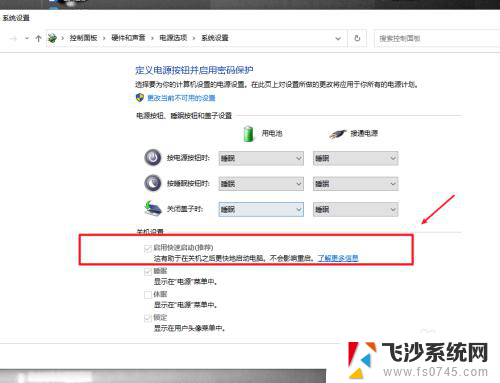
2.在电脑上打开系统设置,进入系统选项。
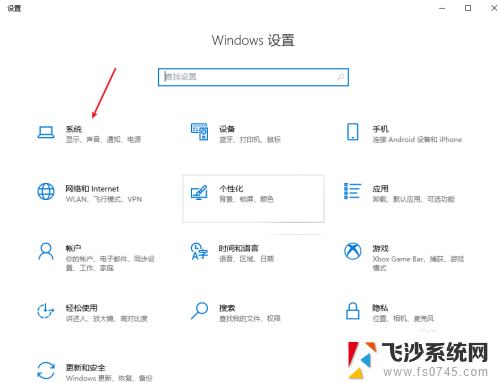
3.在电源和睡眠项目栏中,打开其他电源设置选项。

4.选择并打开电源按钮的功能选项。
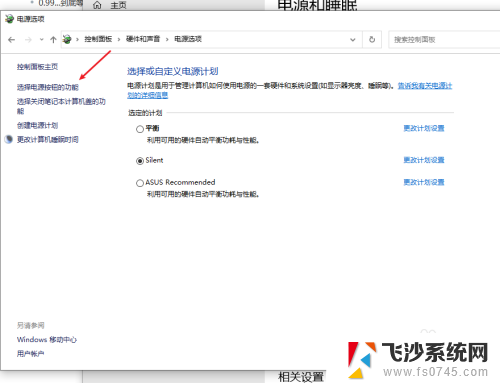
5.点击更改当前不可用的设置选项。
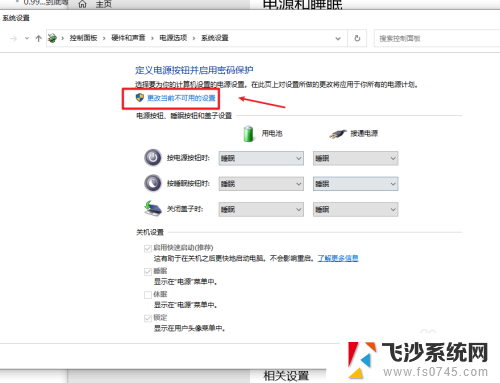
6.将启用快速启动功能关闭即可,这样我们关机之后。USB就会断电,但电脑开机会有延迟,当然想要关机USB供电,只需要开启这个功能即可
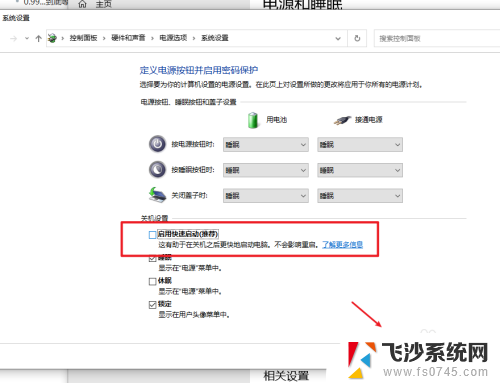
以上是电脑关机时如何关闭USB设备的全部内容,如果你遇到这种情况,你可以按照以上小编的操作来解决问题,非常简单快速,一步到位。
电脑关机usb还有电如何关闭 win10关机后usb供电设置方法相关教程
-
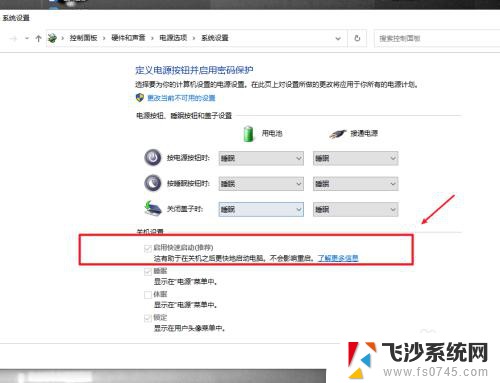 电脑关机后如何关闭usb供电 win10关机后仍供电USB设置
电脑关机后如何关闭usb供电 win10关机后仍供电USB设置2023-11-26
-
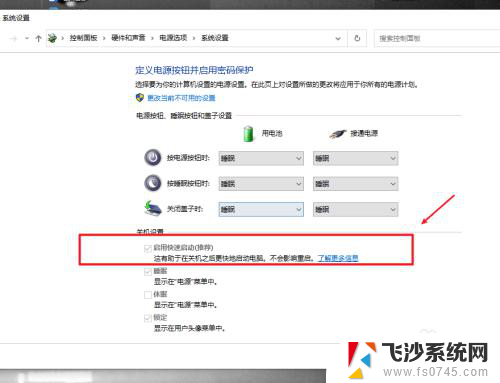 怎么设置电脑关机后usb供电 win10关机后USB供电设置
怎么设置电脑关机后usb供电 win10关机后USB供电设置2024-01-07
-
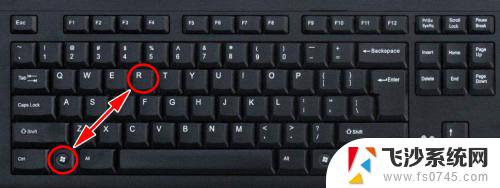 电脑设定关机 Win10电脑如何设置定时自动关机
电脑设定关机 Win10电脑如何设置定时自动关机2024-04-28
-
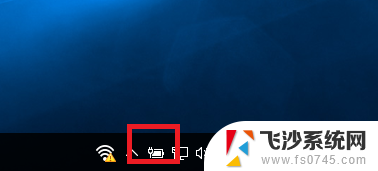 电脑电源键怎么关机 WIN10电源键如何设置成关机键
电脑电源键怎么关机 WIN10电源键如何设置成关机键2024-02-15
- 怎么不更新电脑直接关机 Win10关机设置不更新的方法
- 怎么设置win10电脑自动关机时间 电脑如何定时关机
- 电脑设置自动开关机 win10系统如何设置每天定时关机
- 电脑软件自动关闭 Win10关闭软件开机自动启动设置
- win10怎么设置关机声音 win10系统电脑如何调整开关机声音
- win10怎么关闭电脑开机密码 如何关闭Windows 10开机PIN码
- win8.1开始菜单改win10 Windows 8.1 升级到 Windows 10
- 文件:\windows\system32\drivers Win10系统C盘drivers文件夹可以清理吗
- windows10移动硬盘在电脑上不显示怎么办 移动硬盘插上电脑没有反应怎么办
- windows缓存清理 如何清理Win10系统缓存
- win10怎么调电脑屏幕亮度 Win10笔记本怎样调整屏幕亮度
- 苹果手机可以连接联想蓝牙吗 苹果手机WIN10联想笔记本蓝牙配对教程
win10系统教程推荐
- 1 苹果手机可以连接联想蓝牙吗 苹果手机WIN10联想笔记本蓝牙配对教程
- 2 win10手机连接可以卸载吗 Win10手机助手怎么卸载
- 3 win10里此电脑的文档文件夹怎么删掉 笔记本文件删除方法
- 4 win10怎么看windows激活码 Win10系统激活密钥如何查看
- 5 电脑键盘如何选择输入法 Win10输入法切换
- 6 电脑调节亮度没有反应什么原因 Win10屏幕亮度调节无效
- 7 电脑锁屏解锁后要按窗口件才能正常运行 Win10锁屏后程序继续运行设置方法
- 8 win10家庭版密钥可以用几次 正版Windows10激活码多少次可以使用
- 9 win10系统永久激活查询 如何查看Windows10是否已经永久激活
- 10 win10家庭中文版打不开组策略 Win10家庭版组策略无法启用怎么办